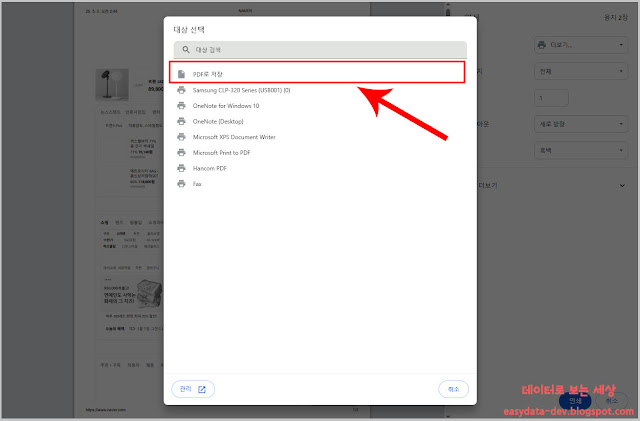들어가기 전에
회사에 발표하거나, 중요한 자료를 저장하려고 할 때 PDF 파일로 변환해서 저장해야 하는 경우가 종종 있을 거에요.
이번 포스팅에서는 인터넷 창(웹 브라우저) 화면을 PDF 파일로 변환하는 방법에 관해 설명하도록 하겠습니다. 방법은 굉장히 간단하므로, 쉽게 따라 하실 수 있을 거예요!
이미지 파일을 PDF 파일로 변환하는 방법이 궁금하시다면 아래 포스팅도 확인해 보세요!
아주 쉽게 인터넷 화면을 PDF 파일로 만드는 방법
도입 부분에서 말한 것처럼, 방법이 정말 간단하니 천천히 따라해 주세요!
저는 아래처럼 네이버 화면을 PDF 파일로 변환하도록 하겠습니다. PDF로 변환하고자 하는 화면을 먼저 띄우신 후에 아래처럼 상단 오른쪽에 보이는 점 세 개를 눌러주세요.
그럼, 아래 이미지처럼 설정 관련 탭이 열리는 것을 확인할 수 있을 거에요! 여기서 인쇄 부분을 눌러주세요. (인쇄 부분을 눌러서 의아해하실 수 있는데, PDF 파일로 변환하는 과정 맞습니다.)
아래처럼 화면이 바뀌셨나요? 인쇄 부분을 누르셨다면, 아래처럼 인쇄에 관련된 설정을 할 수 있는 페이지가 나오는 것을 확인할 수 있습니다.
여기서 다른 것은 건드리지 않고, 대상의 옵션 버튼을 눌러주세요.
옵션 부분을 누르시면, 인쇄할 대상을 선택할 수 있는 리스트가 표시됩니다. 기존에 프린터를 사용하시는 분이라면 프린터가 선택 되어 있는 상태일 텐데요.
여기서 더보기를 선택하시면 됩니다. 사실, 아래 이미지처럼 PDF로 저장이라는 목록이 보이신다면 선택하시면 되는데, 한 번도 선택한 적이 없으신 분이라면 아래처럼 표시되지 않을 것입니다.
이제 프린터를 대상으로 선택할 수 있는 리스트가 모두 표시될 것입니다. 여기서 아래처럼 PDF로 저장이라는 목록을 눌러주시면 됩니다.
이제 화면에는 대상으로, PDF로 저장이라고 옵션이 선택되어 있을 거예요. 이 상태로 아래 보이는 저장 버튼을 눌러주시면 끝입니다!
원하시는 파일 이름을 입력하신 후에 저장 버튼을 눌러주세요. 그럼, 인터넷 창 화면이 PDF 파일로 저장되어 있을 거예요.
저장된 파일을 열어보시면, 아래처럼 인터넷 창 화면이 저장된 것을 확인할 수 있을 것입니다.
굉장히 간단하죠? 이 방법은 은근히 많이 사용하실 것이어서, 기억해 두시면 유용하게 사용하실 수 있을 거예요.